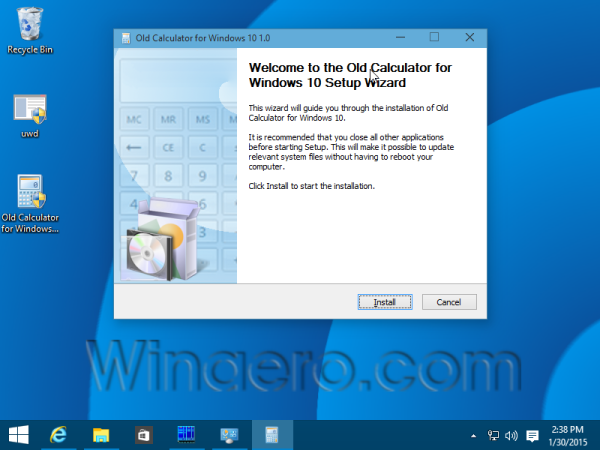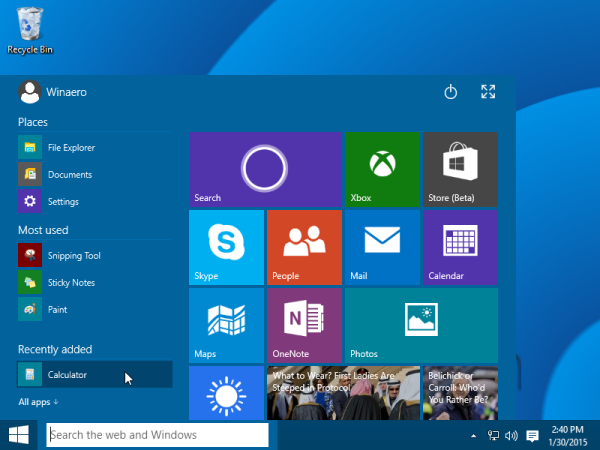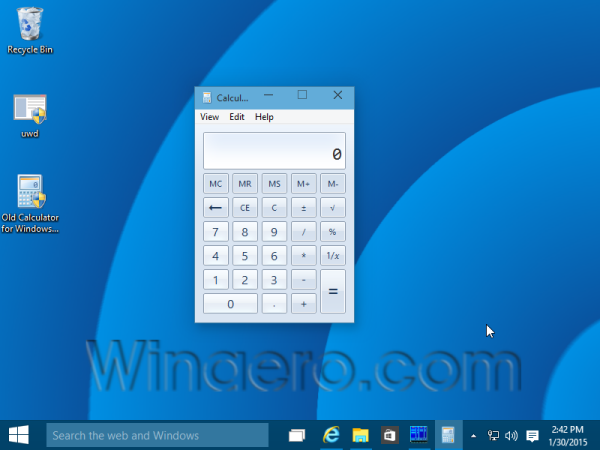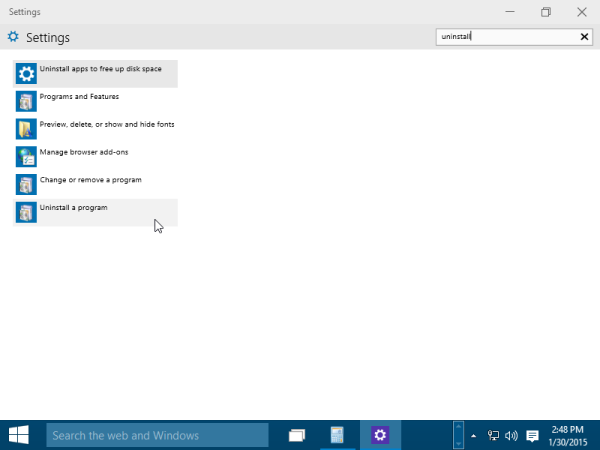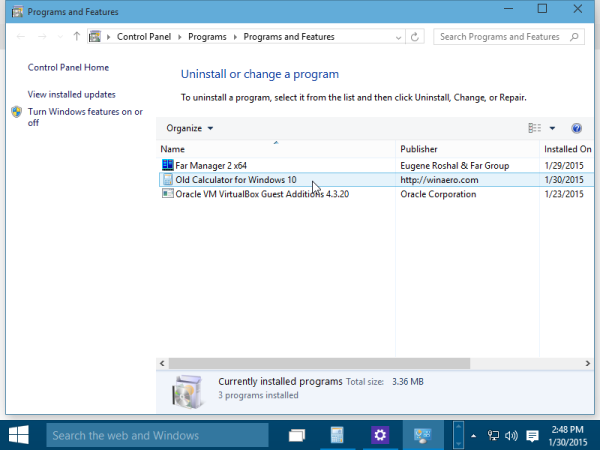NumLock Calculator 3.3.248
NumLock Calculator — очень удобный калькулятор, который выскакивает при нажатии NumLock (или ScrollLock), а…

Инженерный калькулятор — небольшая программа, в которой собраны наиболее важные функции для инженерных расчетов…

KeepCalc — бесплатный портативный калькулятор для тех, кто много и часто вынужден считать:…

Калькулятор ЛовиОтвет — простой и достаточно легкий в использовании калькулятор с подробным решением примеров и уравнений…

The Calc — многофункциональный калькулятор, конвертер физических единиц, калькулятор дат и конвертер календарей, универсальный решатель алгебраических уравнений….
Во всех версиях операционной системы Windows по умолчанию есть стандартное приложение Калькулятор, а в Windows 8.1 к примеру, имеется сразу два калькулятора — классический и универсальный, выполненный в стиле metro. В Windows 10 разработчики Microsoft убрали старый калькулятор и остался один калькулятор в виде нового универсального приложения, которое во многом отличается от старого классического калькулятора, который был в Windows 7.
Если Вы по каким-то причинам хотели бы использовать старый классический калькулятор из Windows 7 в операционной системе Windows 10, вместо соответствующего универсального приложения, то существует простой способ, который поможет вернуть его обратно.
Как вернуть старый калькулятор из Windows 7 в Windows 10
Итак, чтобы вернуть старый классический калькулятор из Windows 7 в Windows 10, скачайте zip-архив c инсталлятором по ссылке, которая находится ниже.
Скачать Old Calculator for Windows 10.zip.
Извлеките файлы из архива, откройте папку и запустите установку дважды кликнув по файлу
Old Calculator for Windows 10.exe.
В окне Контроль учетных записей нажмите кнопку Да.
Установщик Old Calculator for Windows 10 по умолчанию выберет язык операционной системы (в данном случае русский язык), но можно в выпадающем списке выбрать нужный вам язык, сделав это нажмите кнопку OK.
В окне мастера установки нажмите кнопку Установить.
После установки (1 секунда), в завершающем окне мастера установки нажмите кнопку Готово.
Теперь старый классический калькулятор установлен. Чтобы запустить калькулятор, откройте меню «Пуск» и в списке Недавно добавленные вы увидите его. Нажав правой кнопкой мыши, можно закрепить калькулятор на начальном экране или на панели задач, выбрав соответствующий пункт контекстного меню.
Также выбрав пункт Перейти к расположению файла, откроется папка Стандартные — Windows, в которой находится ярлык программы Калькулятор, можете просто скопировать его например на рабочий стол для последующего запуска.
Исполняемый файл приложения Калькулятор находится в папке System32 системного каталога Windows и имеет имя calc1.exe.
Классический калькулятор можно также найти в списке приложений Стандартные — Windows в меню «Пуск».
Запустить калькулятор можно также воспользовавшись поиском в Windows.
Или в диалоговом окне Выполнить, вызываемое нажатием сочетания клавиш + R.
Удалить классический калькулятор Вы можете в приложении «Параметры Windows», открыв соответственно Параметры → Приложения → Приложения и возможности.
Также удалить старый классический калькулятор можно и в интерфейсе классической панели управления
Загрузить архив с классическим калькулятором, Вы также можете на странице автора.
Skip to content
In Windows 10, Microsoft ditched the good old calculator app and replaced it with a new Modern app, which we wrote about recently here: Run Calculator in Windows 10 directly. Many people are not happy with this change because the old Calc.exe loaded faster, and was more usable for mouse/keyboard users. If you would like to get the classic Calculator app back in Windows 10, it is possible. In this article, we will take a look at the Old Calculator for Windows 10 program which will allow you to get Calculator from Windows 8 and Windows 7 in Windows 10.
Update: a new version of Old Calculator is available. In this version, I made it possible for the old calculator to «survive» after sfc /scannow, Windows Update and so on. No system files will be replaced any more.
To get Calculator from Windows 8 and Windows 7 in Windows 10, you need to do the following things:
- Download the setup program for Old Calculator for Windows 10 from here: Old Calculator for Windows 10
- Run the installer. It will look like this:
- Follow its steps. After it finishes, you will find the good old Calculator app shortcut in the Start menu:
- After you launch it, you will get the familiar application:
You are done. The Calculator app will be revived completely, e.g. you will be able to launch it as «calc.exe» from the Run dialog or from the taskbar search box or from Cortana. It will have the same interface language as your operating system. If you will decide to revert to the Modern Calculator app, just uninstall the Old Calculator from the Settings app\Uninstall a program, see the following screenshot:
That’s it!
Support us
Winaero greatly relies on your support. You can help the site keep bringing you interesting and useful content and software by using these options:
If you like this article, please share it using the buttons below. It won’t take a lot from you, but it will help us grow. Thanks for your support!
Sheridan
Посетитель | 14 октября 2015 02:03
- 0
Вот так… Чтобы Win 10 стала юзабельной, нужно кучу костылей поставить)))

DenisVolkov
Посетитель | 14 октября 2015 06:10
- 0
Да вообще не нравится то, что убрали многие привычные приложения. К примеру «средство просмотра фотографий», заменили неудобными «фотографиями».
INKAZ
Посетитель | 14 октября 2015 06:37
- 0
Ничего… вернут все потихоньку. Вот уже Outlook express с ХР сделали под 10-ку
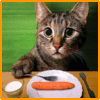
Alexandrix
Посетитель | 14 октября 2015 07:28
- 6
Цитата: Sheridan
Вот так… Чтобы Win 10 стала юзабельной, нужно кучу костылей поставить)))
Всё с ней хорошо, это просто вам нравится использовать кучу костылей 
Все всегда нагружали Windows разным хламом, и 8, и 7, и далее… Не в 10 дело.
vladse
Посетитель | 14 октября 2015 09:36
- 0
Цитата: INKAZ
Ничего… вернут все потихоньку. Вот уже Outlook express с ХР сделали под 10-ку
кто вернет? не MS точно.
одно дело Start для win8 ставить, и совсем другое — самопальный почтовый клиент, в который нужно вводить пароль от почты

EvgeniyBR
Посетитель | 14 октября 2015 10:09
- 4
Цитата: Alexandrix
Цитата: Sheridan
Вот так… Чтобы Win 10 стала юзабельной, нужно кучу костылей поставить)))
Всё с ней хорошо, это просто вам нравится использовать кучу костылей 
Все всегда нагружали Windows разным хламом, и 8, и 7, и далее… Не в 10 дело.
Полностью согласен! Вот чем не устраивает калькулятор в Win 10? Сами же засираете систему всякими оптимизаторами, чистилками, антивирусами и прочим говнософтом, а потом жалуетесь что все тормозит и глючит.

pjslot
Посетитель | 14 октября 2015 11:36
- 0
Цитата: EvgeniyBR
Цитата: Alexandrix
Цитата: Sheridan
Вот так… Чтобы Win 10 стала юзабельной, нужно кучу костылей поставить)))
Всё с ней хорошо, это просто вам нравится использовать кучу костылей 
Все всегда нагружали Windows разным хламом, и 8, и 7, и далее… Не в 10 дело.
Полностью согласен! Вот чем не устраивает калькулятор в Win 10? Сами же засираете систему всякими оптимизаторами, чистилками, антивирусами и прочим говнософтом, а потом жалуетесь что все тормозит и глючит.
тем что при нажатии кнопки вызова калькулятора, я вначале созерцаю пять секунд серое окошко метро приложения, а уж потом эта радость невероятных масштабов изволит загрузиться. неужели нельзя сделать загрузку хотя бы калькулятора мнгновенной? это просто выбешивает.. если на новую систему приходится вручную ставить старые элементы взамен «новинок» значит что-то с этой системой не так..
egor12123
Посетитель | 14 октября 2015 12:15
- 4
Цитата: DenisVolkov
Да вообще не нравится то, что убрали многие привычные приложения. К примеру «средство просмотра фотографий», заменили неудобными «фотографиями».
Фотографии как раз удобнее и функциональней
Цитата: pjslot
Цитата: EvgeniyBR
Цитата: Alexandrix
Цитата: Sheridan
Вот так… Чтобы Win 10 стала юзабельной, нужно кучу костылей поставить)))
Всё с ней хорошо, это просто вам нравится использовать кучу костылей 
Все всегда нагружали Windows разным хламом, и 8, и 7, и далее… Не в 10 дело.
Полностью согласен! Вот чем не устраивает калькулятор в Win 10? Сами же засираете систему всякими оптимизаторами, чистилками, антивирусами и прочим говнософтом, а потом жалуетесь что все тормозит и глючит.
тем что при нажатии кнопки вызова калькулятора, я вначале созерцаю пять секунд серое окошко метро приложения, а уж потом эта радость невероятных масштабов изволит загрузиться. неужели нельзя сделать загрузку хотя бы калькулятора мнгновенной? это просто выбешивает.. если на новую систему приходится вручную ставить старые элементы взамен «новинок» значит что-то с этой системой не так..
Не знаю что у вас там медленно открывается, но у меня пк старенький 2010 года и все четко работает, просто по удаляйте софт который грузит цп и все будет норм

EvgeniyBR
Посетитель | 14 октября 2015 12:22
- 3
Цитата: pjslot
тем что при нажатии кнопки вызова калькулятора, я вначале созерцаю пять секунд серое окошко метро приложения, а уж потом эта радость невероятных масштабов изволит загрузиться. неужели нельзя сделать загрузку хотя бы калькулятора мнгновенной? это просто выбешивает.. если на новую систему приходится вручную ставить старые элементы взамен «новинок» значит что-то с этой системой не так..
У меня мгновенно запускается, так что опять же, это у вас какие-то проблемы, а не у системы.
Возможно, что вы обновлялись до 10ки а не ставили «начисто» — тогда да, глюки гарантированы, это сам Ms признает.

ozerothik
VIP | 14 октября 2015 13:27
- 2
Цитата: pjslot
тем что при нажатии кнопки вызова калькулятора, я вначале созерцаю пять секунд серое окошко метро приложения, а уж потом эта радость невероятных масштабов изволит загрузиться. неужели нельзя сделать загрузку хотя бы калькулятора мнгновенной? это просто выбешивает.. если на новую систему приходится вручную ставить старые элементы взамен «новинок» значит что-то с этой системой не так..
Уверен, что это бред и ложная информация сказанная вами лишь для того, чтоб защитить ваше дебильное мнение, что старый калькулятор лучше. На 8ке, НА 8КЕ В 2012 ГОДУ, КАРЛ, оно запускалось долго, но на одном и том же железе, на 10ке, все запускается мгновенно. Так что либо у вас комп 2003 года, либо это пздж чистой воды.

HorsyNox
Посетитель | 14 октября 2015 23:16
- 3
Новый калькулятор может не такой симпатичный как старый (ну, отступы, рамки, кнопки, градиенты, вот этого всего нет, кому-то оно было дорого), но в целом очень хороший. Размеры запоминает, его можно сжать до размеров меньше старого. Грузится пусть не мгновенно, а секунды полторы, но я бы не сказал, что в данном случае это так критично. Мне больше всего нравится наличие в нём многофункционального конвертера для всего подряд. Так что, честно, не понимаю, за что его то ругать. Потяните его за рамки, сделайте меньше и будет вам хорошо.

StemD
Посетитель | 2 февраля 2016 23:25
- 0
Цитата: EvgeniyBR
антивирусами
Ну насчёт антивируса вы точно погорячились))
Цитата: HorsyNox
Грузится пусть не мгновенно
Я бы сказал иначе, Грузится чуть быстрее чем мгновенно)

Информация
Посетители, находящиеся в группе Гости, не могут оставлять комментарии к данной публикации.
Если, по тем или иным причинам, вы хотели бы использовать классическое приложение «Калькулятор» из Windows 7 в операционной системе Windows 10, вместо соответствующего универсального приложения, то существует простой способ, который поможет вернуть его обратно.
Как вернуть старый калькулятор из Windows 7 в Windows 10
Удаление программы осуществляется стандартно через меню «Программы и компоненты» (Удаление или изменение программы).
А вдруг и это будет интересно:
- Microsoft Edge: проблемы с Adobe Flash Player в Windows 10
- Как узнать дату и время установки Windows
- Как записать загрузочную флешку с помощью Ventoy
- Нет звука при завершении работы в Windows 10 – решение проблемы
- Включение схемы электропитания «Максимальная производительность» в Windows 10
- Как узнать версию и номер сборки Windows 10
Дата: 2017-01-16 | Размещено в Статьи